Как подключить контроллер от PS3 к компьютеру с помощью Bluetooth
Bluetooth является распространенной беспроводной технологией, которая используется в мобильных телефонах, компьютерах и Sony Playstation 3. В PS3 периферийные устройства, включающие в себя игровые контроллеры Dualshock 3 и Sixaxis, дистанционное управление, клавиатуру, мышь и гарнитуру, связаны с помощью технологии Bluetooth. Использование Bluetooth в PS3 должно обеспечить универсальное соединение для игры на компьютере; однако, беспроводные игровые контроллеры PS3 несовместимы с компьютером без установки дополнительного программного обеспечения и драйверов.
Вам понадобится:
- Компьютер с Bluetooth и USB.
- Программное обеспечение MotionJoy.
- Кабель USB с выходом mini-B.
- Беспроводной контроллер Dualshock 3 или Sixaxis.
Инструкции:
- Скачайте и установите стороннее программное обеспечение MotionJoy. В нем должны содержаться все драйвера и ПО, необходимые для соединения компьютера и беспроводных устройств посредством Bluetooth.
- Откройте меню «Пуск». Нажмите на «Все программы», «MotionJoy», затем нажмите правой кнопкой на «Install Bluetooth Driver». Выберите «Запуск от имени администратора». После установки драйвера откроется блокнот с сообщением об успешной установке.
- Нажмите на кнопку «Пуск», откройте «Панель управления», «Принтеры и другие устройства», «Игровые устройства». Новое устройство Bluetooth должно появиться в списке. Не закрывайте окно устройств.
- Подсоедините кабель USB в порт USB компьютера, а выход mini-B к беспроводному контроллеру Dualshock 3 или Sixaxis. Игровое устройство USB должно появиться в окне игровых устройств.
- Закройте окно игровых устройств и отсоедините кабель USB от контроллера. Драйвера перед этим должны быть успешно установлены.
- Найдите DS3 TOOL программы MotionJoy. Данный инструмент находится в меню «Пуск», «Все программы», «MotionJoy». После загрузки программы нажмите «Pairing».

- Нажмите кнопку PS на подсоединенном беспроводном контроллере, чтобы подсоединить его к компьютеру.
- Запустите игру на компьютере с поддержкой игрового контроллера. Беспроводной контроллер PS3 должен выполнять все функции в игре.
Подсказки и предупреждения:
- DS3 TOOL необходимо открывать каждый раз при использовании контроллера PS3 на компьютере. Это позволяет успешно соединить контроллер с компьютером посредством Bluetooth.
- Если вы используете 64-разрядный компьютер, во время установки драйвера Bluetooth нажмите F8 и выберите «Отключить обязательную проверку подписи драйверов». Это может предотвратить возможные конфликты драйверов.
- Пока открыт связывающий инструмент, можно нажимать кнопку PS на беспроводном контроллере для подсоединения и отсоединения контроллера. Однако если отсоединить контроллер от компьютера и затем использовать его с PS3, то для повторного использования с компьютером необходимо повторить процесс связи.
- Если на компьютере установлено несколько адаптеров Bluetooth, необходимо их отключить.
Как подключить джойстик от PS3 к ПК: через Bluetooth, используя приложение.
Всех геймеров можно чётко разделить на две категории: предпочитающих использовать консоль и выбирающих для игр ПК. Несмотря на то что количество эксклюзивных игровых приложений, выпускаемых только для консолей впечатляет, большинство геймеров используют именно персональный компьютер. Однако и они ценят удобство входящего в комплект с приставкой контроллера.Содержание статьи
Можно ли подключить геймпад от PS3 к компьютеру
Осуществить подключение контроллера от игровой консоли Play Station к любому современному персональному компьютеру или ноутбуку вполне возможно. При этом процедура соединения двух устройств очень простая и не вызовет никаких сложностей даже у неопытного пользователя.
Чтобы подключить контроллер к персональному компьютеру потребуются:
- провод USB для соединения с системным блоком;
- Bluetooth-адаптер — если игровой процесс будет осуществляться с использованием беспроводной технологии;
- специальная программа, которая поможет операционной системе распознать подключаемое устройство.

Так же перед тем, как подключать контроллер к ПК, потребуется скачать и установить все необходимые драйверы.
СПРАВКА! Если раньше программы и драйвера приходилось искать самостоятельно, то сейчас Sony располагает официальным приложением, откуда можно скачать все необходимые утилиты.
Самой популярной программой является Motionin Joy. Её установка не вызывает особых сложностей:
- с официального сайта требуется скачать программу, после чего установить её на компьютер;
- соединить геймпад с помощью USB-кабеля с системным блоком;
- запустить Motionin Joy;
- зайти в настройки и найти пункт Driver Manager;
- программа предложит список доступных драйверов — в нём необходимо найти нужный и установить его, кликнув Load Driver;
- затем следует зайти во вкладку Profiles и выбрать в ней Select one mode;
- отметить галочкой Custom;
- сохранить все внесённые изменения и выйти.
Также эта программа позволяет задать индивидуальные пользовательские настройки.
Как подключить джойстик PS3 к ПК через Bluetooth
Беспроводное подключение удобно тем, что пользователь будет избавлен от дополнительных кабелей. Это позволяет играть с большим комфортом.
Перед непосредственным соединением контроллера и персонального компьютера, необходимо произвести вышеописанные манипуляции. После чего подключить джойстик к системному блоку по каналу Bluetooth.
Далее, требуется выполнить следующие действия:
- запустить установленную программу Motionin Joy;
- найти в настройках пункт «BluetoothPair» и вкладку «Bluetooth»;
- найти требуемый блютуз — адаптер и нажать на кнопку «Pair Now»;
Если всё выполнено верно, то через непродолжительный промежуток времени контроллер начнёт вибрировать. Это показатель того, что процедура синхронизации устройств прошла успешно и можно приступать к игровому процессу.
ВНИМАНИЕ! Процедура соединения устройств не зависит от установленной операционной системы — для всех ОС этапы подключения будут одинаковы.
В редких случаях программа Motionon Joy не распознаёт контроллер. Чтобы устранить проблему, необходимо:
- проверить исправность кабеля USB и корректность его соединения с обоими устройствами;
- предварительно запустить утилиту, зайти во вкладку «Driver manager» и только после этого присоединить геймпад к системному блоку.
Как подключить геймпад к компьютеру, используя приложение
Альтернативным вариантом подсоединения джойстика к компьютеру c Windows, является использование эмулятора DualShok 3. Процесс соединения устройств несколько отличается от вышеописанного способа. Например, потребуется скачать и установить несколько дополнительных утилит.
Сам порядок соединения выглядит следующим образом:
- скачать программу драйверов Sisaxis;
- установить приложение на компьютер — чтобы это выполнить необходимо провести инициализацию PPJoy и LibUSB;
- распаковать находящийся в архиве BtSix;
- подключить блютуз-адаптер и обновить все драйвера;
- запустить Config Joystiks, расположенный в PPJoy;
- добавить в список новое устройство и задать ему любое имя;
- при необходимости произвести индивидуальные пользовательские настройки, которые потребуется сохранить и только после этого закрыть программу.
Чтобы контроллер работал корректно, потребуется произвести его синхронизацию с Bluetooth Dongle. Делается это так:
- к системному блоку подсоединяется Bluetooth Dongle;
- запускается программа BtSix;
- нажимается кнопка, расположенная в середине утилиты.
ВНИМАНИЕ! Приложение перед запуском должно быть распаковано!
После того как все шаги выполнены, следует проверить работоспособность геймпада. Если всё было сделано верно, то устройство начнёт работать.
Если всё было сделано верно, то устройство начнёт работать.
Подключить джойстик к компьютеру и настроить его достаточно просто. Главное, чтобы это было оригинальное изделие Sony, а все действия, необходимые для присоединения, были выполнены правильно.
Подпишитесь на наши Социальные сети
Как подключить Dualshock 3 к ПК на Windows 10
Времена меняются, поколения геймеров сменяют друг друга, и вместе с ними в свет выходят все новые и новые игры. Век многих из них недолог, другие же становятся шедеврами, которые пользуются популярностью среди олдфагов еще с десяток лет. Причем хиты есть на любой платформе – позабытых Dendy и Sega Megadrive, Dreamcast и Playstation, Wii, Xbox и PC.
Так, еще несколько лет назад мы увлеченно резались на Sony Playstation 3 в революционную Call of Duty: Modern Warfare, в целом неплохую Need for Speed: Carbon и ставшую культовой Assassin’s Creed II. Сейчас поддержка консоли прекращена, но с хорошим расстаться не так уж и легко, поэтому одни люди адаптировали PS3-игры для компьютера, а другие охотно прикупили себе оригинальные геймпады. И тут-то последних и поджидал сюрприз.
Кое-кто слышал, а для кого-то будет новостью то, что ОС Windows не поддерживает работу контроллеров Dualshock 3. Причиной тому политика корпорации Microsoft, которая, при всех ее затраченных усилиях, и конкурентам не навредила, и ей пользы особой не принесла. Головной боли добавилось опять-таки у рядовых пользователей. Но способ подключить геймпад к ПК все же нашелся, и мы о нем расскажем ниже.
В общем случае, делается это при помощи родного драйвера контроллера Xbox 360 и утилиты, которая маскирует под этот джойстик наш 3-й Dualshock. Итак, для начала нужно скачать драйвер геймпада от Xbox 360, например, с официального сайта Майкрософт.
Важно: перед загрузкой проверьте соответствие драйвера разрядности вашей операционной системы.
Далее запустите файл и установите драйвер.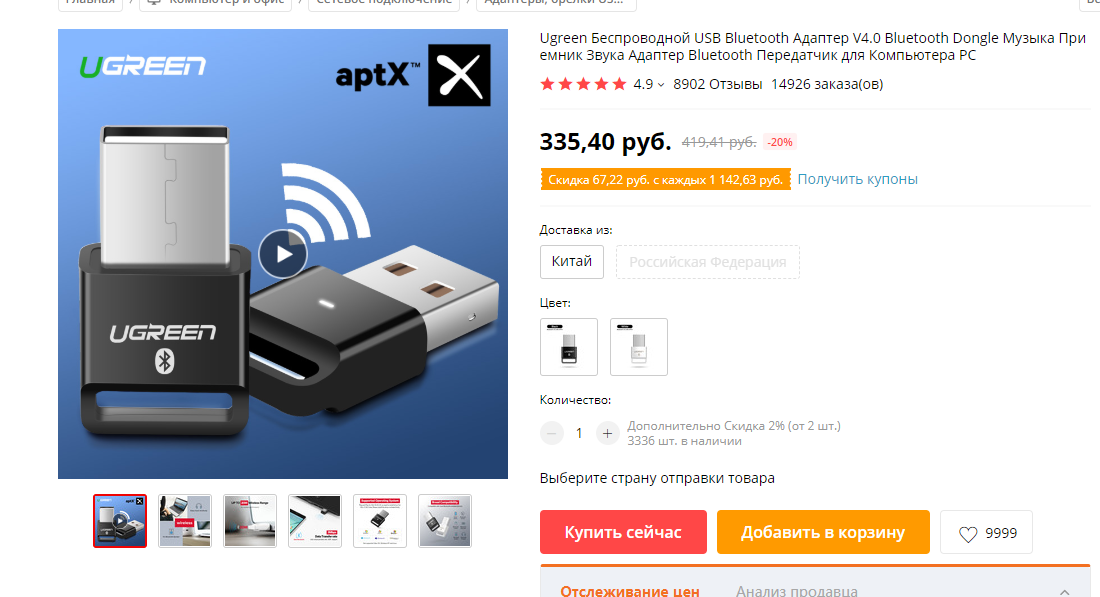 Установка стандартная. Примите условия лицензионного соглашения -> «Далее» -> «Готово».
Установка стандартная. Примите условия лицензионного соглашения -> «Далее» -> «Готово».
Теперь подключите к компьютеру ваш Dualshock. Он должен определиться как устройство, но работать при этом не будет. После этого вам понадобится утилита SCPToolkit. Скачать ее можно бесплатно здесь.
Запустите инсталлятор от имени администратора, выберите путь установки -> «Next». В перечне компонентов выберите их все или оставьте все как есть.
Далее щелкните «Run Driver Installer», после чего на экране появится еще одно окно.
Если вы используете операционную систему Windows 10, отметьте галочкой пункт «Force installation». В противном случае просто жмите «Install».
Возможные проблемы, почему драйвер не устанавливается?
Также в некоторых случаях помогает отключение обязательной проверки цифровых подписей драйверов в Windows.
Если проблем не возникло, переходите в меню «Пуск» и ищите там ScpToolkit Stand-alone Server. Стартуем. Все готово, можно играть.
Используем джойстик PS3 на ПК. Установка программ, решение проблем
Компьютер – это многофункциональная машина, к которой можно подключить массу всевозможных девайсов, в том числе и геймпады, например, от PS3, ведь масса пользователей используют его в качестве основной или дополнительной игровой платформы.
В этой статье мы подробно рассмотрим, как подключить джойстик от ПС3 к ПК, а также коснемся некоторых трудностей, которые могут возникнуть в процессе, и узнаем, как их преодолевать.
В наших мастерских производится ремонт PlayStation 3. Вы можете смело довериться многолетнему опыту наших специалистов. Звоните и записывайтесь!
Что нужно, чтобы играть джойстиком от PS3 на ПК
Как вы, наверное, догадываетесь, осуществление задумки по использованию оригинального геймпада от PlayStation 3 — вполне реально, ведь, если бы это было невозможно, статья состояла бы всего из пары предложений.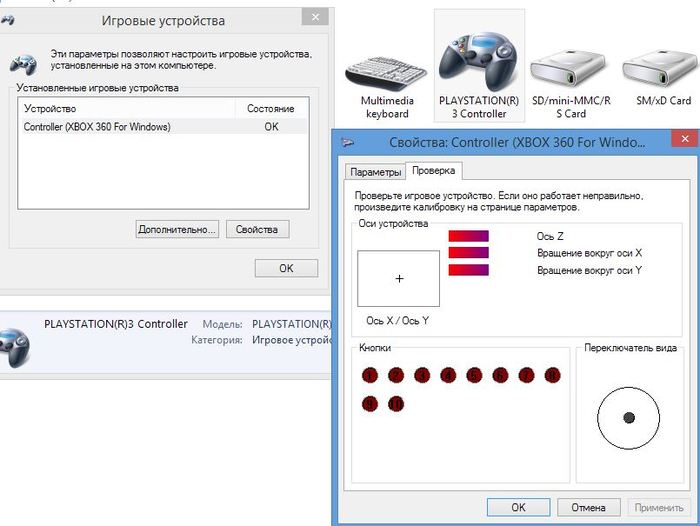
Однако, не стоит думать, что все так просто. Если бы вы пользовались контроллером от Xbox 360 или One, ничего, кроме пакета официальных драйверов и оригинального кабеля/ресивера вам бы не понадобилось, так как его разработкой занималась Microsoft – создатель Windows. Понятно, что оптимизация своего оборудования реализована на высшем уровне, но как же быть с продукцией от Sony?
Первым делом мы представим вам список необходимого «инвентаря». Кроме контроллера от PS3, вам понадобится либо USB-кабель, совместимый с DualShock 3, либо Bluetooth-адаптер в компьютере (если использовать беспроводное подключение). Кроме этого потребуются специальные программы, включающие в себя особые драйвера и настройки.
Как вы уже догадались, есть 2 способа соединить приставочный геймпад и персональный компьютер: по проводу и без. Какой из вариантов вы выберете, зависит от вашего «железа», а также собственных предпочтений.
Программа для геймпада PS3 на ПК
Отсутствие официальной поддержки контроллеров Sony на Windows даст о себе знать уже в самом начале пути. В идеале, подключив джойстик по проводу и нажав на кнопку PS, вы увидите, как система автоматически определит устройство и скачает необходимые драйвера.
Прошивать джойстик от PS3 или как-то его модифицировать не нужно. Достаточно просто следовать простейшей инструкции, изложенной в этом материале.
На практике, это происходит крайне редко, ведь для автоматического обновления драйверов вам, скорее всего, понадобится лицензионная версия ОС. Будем честны, в нашем регионе мало кто занимается покупкой Windows для домашнего пользования.
Геймпад
Еще один камень преткновения возникнет на вашем пути после того, когда вы узнаете, что у Sony нет официального софта для работы геймпада на ПК. Благо, решить эту задачу помогут сторонние разработчики, создавшие программу для подключения джойстика от PS3 к компьютеру.
Благо, решить эту задачу помогут сторонние разработчики, создавшие программу для подключения джойстика от PS3 к компьютеру.
Итак, с предисловием покончено, переходим к практике. Настроить джойстик от PS3 на ПК поможет программа MotioninJoy. Ее установка ничем не примечательно и происходит по сценарию: «Далее» — «Далее» — «Далее» — «Завершить», поэтому тут у вас точно не возникнет каких-либо трудностей.
Переходим непосредственно к самому процессу. Первым делом вам нужно подключить геймпад по проводу.
Обратите внимание, перед тем, как подключать контроллер в первый раз, убедитесь, что он полностью заряжен. Если в процессе настройки «сядет» аккумулятор, вы рискуете вернуться в самое начало и делать все заново.
Запустите MotioninJoy, а потом перейдите во вкладку Driver Manager. В предложенном списке вам нужно выбрать драйвер для периферии PS3, а потом приступить к его загрузке, кликнув по Load driver.
Как только процесс подойдет к концу, в Profiles вам нужно щелкнуть по Select one mode, а потом выделить Custom. По завершению всех описанных шагов, остается только сохранить все изменения и (по желанию) назначить собственные параметры управления.
Как вы уже заметили, вместе с настройкой программы мы описали способ подключения по кабелю, поэтому, если вы выбрали такой вариант, можете переходить от теории к практике.
Соединение геймпада по Bluetooth
ПК славится обилием проводов и добавлять туда еще один некоторым пользователям совсем не хочется. В таком случае можно «юзать» беспроводное соединение, о настройке которого мы расскажем далее.
Пользоваться мы будем все той же MotioninJoy, однако настраивать ее придется немного иначе.
Прежде чем приступить к соединению по Bluetooth, выполните все, о чем мы говорили ранее, то есть настройте проводное подключение.
Для начала необходимо убедиться, что на вашем компьютере есть и включен Bluetooth, а геймпад достаточно заряжен, чтобы не отключиться во время синхронизации.
Для начала в самой Windows нужно сделать поиск беспроводных устройств и подключить геймпад, даже если система будет говорить, что вы пытаетесь связать ее с нераспознанным устройством.
В программе для джойстиков PS3 нужно найти и открыть вкладку BluetoothPair и там выбрать Bluetooth. Указав адаптер в списке имеющихся, нужно кликнуть по Pair Now и дождаться окончания процесса.
Если все прошло успешно, геймпад издаст кратковременную вибрацию, что сигнализирует о готовности к использованию в компьютерных играх.
Бывает, что с первого раза DualShock 3 на ПК не работает. В таком случае нужно проверить, установлена ли у вас последняя версия программы. Если нет, то лучше скачайте ее.
Кроме этого, можно попробовать переустановить софт и перезагрузить компьютер перед следующей попыткой.
Как подключить джойстик от PS3 к ПК
DualShock 3 и Windows – вещи совместимые, но потребуется дополнительный софт для объединения контроллера и операционной системы. Задавшись вопросом, как подключить джойстик от PS3 к ПК, можно наткнуться на два способа подключения: беспроводной и с использованием кабеля. Первый вариант потребует дополнительных затрат в некоторых случаях, а второй способ обеспечит минимальные задержки при игре.
Вариант подключения с использованием USB-кабеля
Если просто соединить ПК и DualShock 3 с помощью USB-шнура, то какого-то чуда не произойдет. Геймпады от Xbox официально поддерживаются на операционных системах Windows, в том числе и на Windows 10. Однако, геймпад от PS3 – это совсем другое устройство, которое потребует от вас установки дополнительных программ. В частности, можно выделить фаворитов: MotioninJoy и ScpToolkit.
В частности, можно выделить фаворитов: MotioninJoy и ScpToolkit.
Рассмотрим пошаговый вариант с использованием MotioninJoy:
- Посетите официальный сайт разработчика и скачайте необходимый дистрибутив данной программы. Установите MotioninJoy на свой ПК, при необходимости изменив путь распаковки файлов.
- Как только программа будет установлена и корректно запущена, нужно подключить DualShock 3 к компьютеру через USB.
- В появившемся окне можно заметить кучу незнакомых надписей, среди которых необходимо отыскать вкладку «Driver Manager» и перейти туда.
- Операционная система Windows сама загрузит важные файлы для работы и оповестит вас об этом. После данного процесса придётся снова посетить «Driver Manager» и нажать на кнопку «Install all». Это начнёт процесс установки драйверов.
- MotioninJoy произведет необходимые действия и в случае успеха должна появиться надпись «Install completed». После этого можно переходить в раздел «Profiles» и экспериментировать с настройками профилей. Для современных игр выставляем «XInput-Default», а в случаях со старыми проектами остановимся на настройке «Custom-Default». Не забудьте нажать на «Enable».
- Проверьте контроллер при помощи кнопки «Vibration Testing». Если геймпад завибрирует, то все прошло успешно и можно приступать к игровому процессу.
Впрочем, не все конфигурации поддерживают работу MotioninJoy, а поиграть с использованием геймпада все равно хочется. В таком случае придётся использовать другую программу, а именно ScpToolkit.
Пошаговая инструкция прилагается:
- на официальном сайте достаточно скачать дистрибутив, а после этого запустить установку и следовать простым шагам. Программа установки скопирует все необходимые файлы на компьютер и оповестит вас об этом;
- подключаем DualShock 3, используя USB-кабель. Также необходимо нажать на кнопку PS, чтобы включить контроллер. Индикаторы на верхней части оповестят о корректной работе;
- в папке с установленной программой будет находиться «Scp Toolkit Driver Installer».
 Запускаем установщик драйверов и убираем галочку с пункта «Install DualShock 4 Driver»;
Запускаем установщик драйверов и убираем галочку с пункта «Install DualShock 4 Driver»; - стоит также убрать галочку с позиции «Install Bluetooth Driver», если вы не собираетесь использовать подключение по Bluetooth. Позиция «Force Driver Installation» предназначена строго для Windows Vista;
- не спешите нажимать на «Install». Необходимо щелкнуть по пункту «Choose DualShock 3 controllers to install» и отметить свое устройство. После этого можно запускать долгожданную установку с помощью кнопки «Install». Вскоре программа оповестит вас об успешной установке. После этого можно переходить к игровому процессу.
Беспроводное подключение DualShock 3 к ПК
Как и упоминалось ранее, подключение через блютуз потребует дополнительных затрат. Если в вашем ПК не установлен Bluetooth-модуль, то его придётся приобрести. Некоторые варианты стоят сущие копейки, а особо хорошие модули продаются за серьезные деньги. К слову, большинство ноутбуков оснащены данным модулем с завода.
Беспроводное подключение даёт свои бонусы, ведь отсутствие проводов благоприятно сказывается на общей обстановке. Впрочем, геймпад придётся время от времени заряжать, а небольшие задержки могут проблескивать на экране время от времени.
Способ соединения двух девайсов с помощью беспроводной связи почти ничем не отличается от проводного метода. В случае с использованием ScpToolkit достаточно поставить на галочку напротив пункта «Install Bluetooth Driver», а MotioninJoy и вовсе сделает все в автоматическом режиме.
Использовать кабель придётся лишь в момент установки драйверов, а после этой процедуры можно отключить шнур и тестировать контроллер в боевых условиях.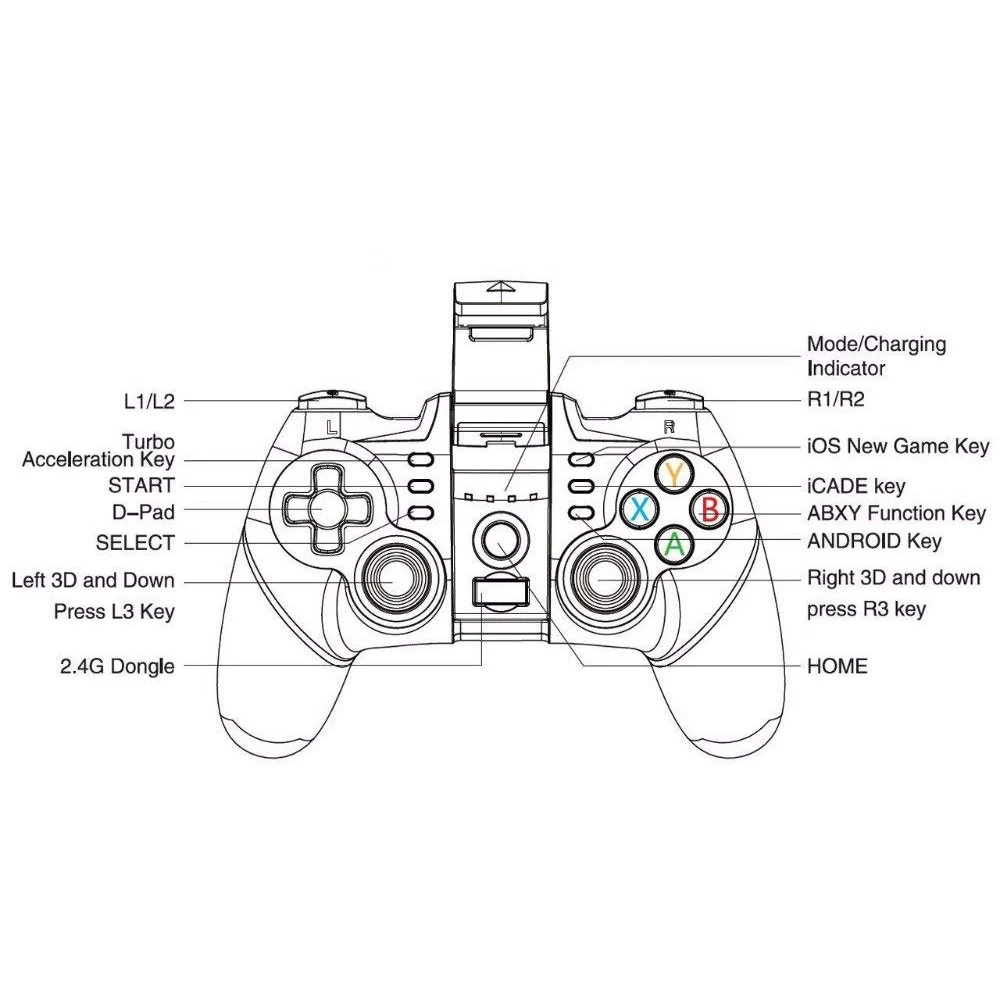 Вибрация, гироскоп и прочие фишки будут работать даже с отсутствующим кабелем, если это позволяет Bluetooth-модуль, который может ограничить вас лишь в дистанции по отношению к компьютеру.
Вибрация, гироскоп и прочие фишки будут работать даже с отсутствующим кабелем, если это позволяет Bluetooth-модуль, который может ограничить вас лишь в дистанции по отношению к компьютеру.
Читайте также:
Как подключить контроллер PS3 к вашему телефону или планшету Android
Мобильные игры постоянно совершенствуются, поэтому неудивительно, что многие люди заинтересованы в сопряжении контроллеров со своими устройствами. Одним из популярных вариантов является контроллер PlayStation 3 (PS3).
Но делать это не нужно по принципу «включай и работай». На самом деле, есть настройка и некоторая работа, необходимая для того, чтобы ваши мечты сбылись.
Вот два способа сопряжения контроллера PS3 с телефоном или планшетом Android, а также их ограничения совместимости и другие требования.
Использование контроллера PS3 с телефоном Android
Вы можете подключить контроллер PS3 к своему телефону на Android, потому что у вас есть запасной. Но поскольку контроллер PS3 происходит от аппаратного обеспечения старого поколения, у него есть некоторые ограничения.
Хотя контроллеры PS3 имеют функцию Bluetooth, они не могут легко подключаться к другому оборудованию, например, к новым контроллерам. И оригинальная версия контроллера PS3 Sixaxis и DualShock 3 специально предназначены для подключения к PS3 или PSP Go. Подключение к другим устройствам требует некоторой настройки и требует обходных путей.
DualShock 4, который имеет более широкий диапазон Bluetooth-совместимости, доступен только с консолью PlayStation 4. Вот почему вам необходимо использовать программное обеспечение и кабели для подключения контроллера PS3 к вашему смартфону или планшету Android.
Способ 1: использование Sixaxis Controller (требуется Root)
Совместимость: большинство устройств Android, но проблемы с HTC и Samsung.
Уровень сложности: Умеренный.
Что вам нужно: телефон с рутом, адаптер USB On-The-Go (OTG), контроллер PS3, ПК и кабель mini-USB
Sixaxis Controller – приложение для тех, кто хочет соединить свой контроллер PS3 и мобильное устройство Android. С точки зрения сопряжения приложений, он имеет самый широкий спектр совместимых устройств.
С точки зрения сопряжения приложений, он имеет самый широкий спектр совместимых устройств.
Тем не менее, приложение требует root-доступа. Это может быть сдерживающим фактором для некоторых пользователей, поскольку рутирование Android аннулирует гарантию вашего устройства. Если вы не будете осторожны, вы также можете заблокировать свой телефон или сделать его уязвимым для угроз безопасности. К счастью, существует множество программ, которые помогут вам безопасно получить root-права.
Если ваше устройство имеет заблокированный загрузчик (например, устройства HTC), вам сначала нужно будет пройти процедуру разблокировки загрузчика, прежде чем вы сможете получить root права на свой телефон. Сделав это, вы можете начать работу с Sixaxis Controller.
Скачать: Sixaxis Controller ($ 2,49) [Больше не доступно]
Шаг 1: Проверьте совместимость
Поскольку Sixaxis Controller является платным приложением, рекомендуется сначала использовать бесплатное приложение Sixaxis Compatibility Checker , чтобы убедиться, что оно будет работать на вашем телефоне. В средстве проверки совместимости вам просто нужно нажать Старт, чтобы проверить совместимость вашего телефона.
Приложение также укажет, рутирован ли ваш телефон или нет. Если ваш телефон не рутирован, он не может выполнить проверку, и приложение Sixaxis Controller не будет работать на вашем телефоне.
Если вы рутировали свой телефон, приложение выполнит проверку совместимости. Вы узнаете, совместим ли ваш телефон, если приложение сможет предоставить Bluetooth-адрес вашего телефона. Это также показывает диалоговое окно, которое подтверждает совместимость.
Держите этот Bluetooth-адрес под рукой (он понадобится вам позже) и переходите к следующему шагу.
Шаг 2: Подготовка контроллера к работе
Помимо рутирования телефона, для вашего контроллера также требуется дополнительная настройка. Вы должны сделать свой контроллер PS3 совместимым с приложением Sixaxis, подготовив его с помощью инструмента для ПК. Опция, предложенная разработчиками приложения, – SixaxisPairTool .
Опция, предложенная разработчиками приложения, – SixaxisPairTool .
Установите этот инструмент на свой компьютер и запустите его от имени администратора. Существует версия для Windows, а также инструмент сопряжения контроллеров macOS и Linux. Мы рассмотрим инструмент Windows.
Простая программа предоставляет вам небольшое диалоговое окно с указанием адреса Bluetooth главного устройства вашего контроллера. В нем также есть место, которое позволяет вам изменить главное устройство. Введите Bluetooth-адрес вашего телефона (как предусмотрено проверкой совместимости) в этом поле и продолжайте. Затем программа установит правильные драйверы, необходимые для вашего контроллера.
У вас могут возникнуть проблемы с этой частью процесса сопряжения. Иногда SixaxisPairTool не запускается с ошибкой, указывающей на отсутствие libusb0.dll .
Один из обходных путей для этого – перейти в папку, где вы установили SixaxisPairTool, и войти в каталог x86 . Здесь переименуйте libusb0_x86.dll в ibusb0.dll . Затем скопируйте этот файл вместе с libusb0.sys в ту же папку, где находится SixaxisPairTool.exe .
Вы также должны получить доступ к диспетчеру устройств (щелкните правой кнопкой мыши кнопку «Пуск») и удалите устройство с именем HID-совместимый игровой контроллер в разделе « Устройства интерфейса пользователя» . Если вы можете запустить программу, но не можете установить драйверы, вы можете использовать SCP Toolkit в качестве альтернативного установщика драйверов.
Затем перейдите к части мобильного приложения в процессе сопряжения.
Шаг 3: Соедините контроллер через приложение Sixaxis Controller
Вы будете рады, что этот шаг относительно легче, чем предыдущие. Убедитесь, что приложение имеет права суперпользователя на вашем телефоне, прежде чем начать.
На данный момент это так же просто, как нажать кнопку « Пуск» в приложении Sixaxis Controller. Затем приложение выполнит серию проверок, чтобы убедиться, что у вас есть правильные драйверы.
Затем приложение выполнит серию проверок, чтобы убедиться, что у вас есть правильные драйверы.
Нажав кнопку « Pair Controller» , вы сможете проверить, что Bluetooth-адрес вашего телефона теперь является главным адресом контроллера. Если вы не смогли правильно связать контроллер с SixaxisPairTool, функция Pair Controller сделает это за вас, если у вас установлены правильные драйверы.
Когда в диалоговом окне приложения указано, что клиент 1 подключен , подключение установлено успешно. Вы можете проверить, что все работает, нажимая кнопки и перемещая палочки – приложение должно реагировать, перемещая свои выборы в соответствии с вашими кнопками.
Способ 2: использование Sixaxis Enabler (рут не требуется)
Совместимость: большинство телефонов Samsung Galaxy, но некоторые другие устройства Android – особенно новые модели.
Уровень сложности: легкий
Что вам нужно: совместимый телефон Android, адаптер USB On-The-Go (OTG), контроллер PS3, кабель mini-USB
Использование приложения Sixaxis Enabler для подключения контроллера PS3 к устройству Android, безусловно, является самым простым способом. Итак, почему больше людей не продвигает это?
Его чрезвычайно ограниченная совместимость, особенно со старыми устройствами, делает этот метод пригодным только для определенных телефонов. Поскольку приложение не требует рутирования вашего устройства, ваш телефон или планшет должен уже иметь правильную поддержку прошивки для контроллеров PS3. Бренды, которые чаще всего работают с приложением, включают телефоны Samsung Galaxy и Nexus. Некоторые флагманы LG также совместимы.
Как и Sixaxis Controller, Sixaxis Enabler также является платным приложением. Так что, если вы один из счастливчиков, у которого есть устройство, которое работает с приложением, что вам нужно делать?
Скачать: Sixaxis Enabler ($ 2,49)
Шаг 1: Откройте Sixaxis Enabler
Первый шаг для этого метода очень прост – купите приложение, затем загрузите и откройте его. Приложение не требует рутирования вашего устройства или каких-либо специальных разрешений.
Приложение не требует рутирования вашего устройства или каких-либо специальных разрешений.
Само приложение также чрезвычайно простое, с минималистичным пользовательским интерфейсом. Это включает в себя экран с инструкциями и страницу устранения неполадок. В верхней части приложения вы можете увидеть его статус. Когда он говорит Обнаружение Sixaxis, пожалуйста, подключите контроллер , вы должны сделать именно это.
Шаг 2. Разрешить приложению подключаться
После того, как вы подключили контроллер и включили его, вы получите сообщение с вопросом, хотите ли вы разрешить приложению доступ к вашему устройству. Просто нажмите ОК, и приложение начнет синхронизацию.
Если ваше устройство совместимо, статус приложения изменится на Sixaxis Enabled . Затем вы можете перемещать джойстики контроллера и нажимать кнопки, чтобы убедиться, что приложение регистрирует эти движения. Если он работает правильно, строки входного кода будут отображаться при взаимодействии с контроллером.
Если ваше устройство несовместимо, рутирование не исправит это, если вы не добавите пользовательское ПЗУ с соответствующими обновлениями прошивки. В нашем тестировании HTC One M7 работал с Sixaxis Controller во время рутирования, но не был совместим с Sixaxis Enabler.
Однако мы подтвердили совместимость с Samsung Galaxy S8. Мы также смогли использовать приложение с Galaxy S10 и Huawei P20 Pro. Как только ваш контроллер подключен к вашему устройству, вы можете просто открыть игру и начать ее использовать.
Другие способы сопряжения контроллера с Android
Несмотря на растущую популярность использования контроллеров для игр Android, существует ограниченное количество способов сопряжения контроллера PS3 с телефоном. Мы обрисовали в общих чертах два основных метода, которые могут использовать владельцы Android, так что, надеюсь, один из них подойдет вам.
Поделиться ссылкой:
Подключения PS3 к Android через Bluetooth
Если вы обладатель Playstation 3, наверняка хоть раз задумывались, можно ли подключить один из геймпадов от вашей консоли к Android. На самом деле такая возможность есть, и работает такая связка вполне корректно. Давайте поговорим про особенности подключения PS3 джойстика к Android через Bluetooth.
На самом деле такая возможность есть, и работает такая связка вполне корректно. Давайте поговорим про особенности подключения PS3 джойстика к Android через Bluetooth.
Есть ли смысл играть на внешнем манипуляторе
Пусть даже ваш смартфон или планшет имеет большую диагональ дисплея, на которой расположенные сенсорные кнопки управления почти не закрывают обзор в игре, но все же играть на геймпаде будет удобнее.
Сенсорные кнопки никак не ощущаются руками, поэтому, играя на «стекле», часто промахиваешься мимо нужной клавиши, что приводит к потере очков или вовсе к проигрышу. При игре на джойстике такого не произойдет, потому что каждая кнопка ощущается пальцами и вы уверены в 100% попадании на нужную. При этом вы будете получать от игрового процесса максимум удовольствия.
Способы подключения
Есть два способа подключить PS3 контроллер на Android через Bluetooth. Первый содержит меньше шагов, но подойдет только для тех аппаратов, которые поддерживают USB OTG подключение. Второй же подойдет абсолютно для всех типов аппаратов, но требует участия ПК. В обоих случаях, для подключения джойстика к планшету, ваш мобильный девайс должен обладать ROOT -правами.
Способ 1
- Скачайте на ваш девайс приложение Sixaxis Controller и запустите его.
- Подключите Dualshock 3 к Android через OTG кабель.
- В приложении выберите пункт «PairController».
- В окне с отображаемым адресом выберите «Pair».
- Далее нажмите кнопку «Start» для начала поиска и подключения игрового манипулятора.
- Включите джойстик и дождитесь, пока он определится (загорится индикатор «1») – это будет означать, что геймпад подключился к девайсу.
- Можете вынимать шнур и использовать манипулятор через Bluetooth.
Способ 2
- Перед тем как подключить контроллер к Android через Bluetooth,скачайте и установите SixaxisPairTool на ПК.

- Через USB подключите Dualshock 3 к ПК.
- Запустите скачанную программу.
- В программе увидите поле для МАС-адреса (не закрывайте окно).
- На телефоне запустите приложение, про которое говорили выше — Sixaxis Controller.
- Выберите пункт «PairController» для вывода окна с MAC-адресом.
- Впишите отображаемый адрес из телефона в программу на ПК, после чего нажмите на клавишу [Update], чтобы джойстику указать адрес вашего смартфона для дальнейшего подключения к нему.
- Отключите Dualshock от компьютера.
- Нажмите кнопку «PS» для включения джойстика.
- Должно произойти подключение к смартфону (должен загореться индикатор),
после чего можете начинать использовать контроллер в играх.
Если вы увидели надпись «Connection Failed», скорее всего, ваш девайс не поддерживает данный тип сопряжения.
В дальнейшем такую процедуру проводить не нужно будет при условии, что вы не переподключите джойстик обратно к приставке. При следующем включении достаточно будет просто включить DS3.
Игры
При успешном подключении вы сможете запускать игры, и управление автоматически должно будет переключиться на геймпад, конечно, если сама игра поддерживает управление через внешние манипуляторы.
Поддержку альтернативного управления имеют не все игры. Такая функция чаще всего имеют гонки, аркады, платформеры, шутеры.
Как подключить джойстик для Андроид: Видео
Добавить комментарий
Как использовать контроллер PS3 на ПК: проводное соединение и Bluetooth
(Изображение предоставлено PlayStation) Контроллер Playstation 3, Dualshock 3, не самый простой пэд для работы на ПК. Так зачем беспокоиться, когда намного проще использовать что-то новое? Что ж, в некотором смысле контроллер PlayStation 3 по-прежнему особенный. В Dualshock 3 есть то, чего нет в лучших контроллерах для ПК: аналоговые лицевые кнопки, чувствительные к давлению. Это делает Dualshock 3 лучшим выбором для эмуляции игр для PS2 в эмуляторе PCSX2.Metal Gear Solid 3, например, просто не работает без этих аналоговых кнопок.
Так зачем беспокоиться, когда намного проще использовать что-то новое? Что ж, в некотором смысле контроллер PlayStation 3 по-прежнему особенный. В Dualshock 3 есть то, чего нет в лучших контроллерах для ПК: аналоговые лицевые кнопки, чувствительные к давлению. Это делает Dualshock 3 лучшим выбором для эмуляции игр для PS2 в эмуляторе PCSX2.Metal Gear Solid 3, например, просто не работает без этих аналоговых кнопок.
И если вы просто предпочитаете старые контроллеры Sony переделанной Dualshock 4, это идеальный контроллер для игры в классические игры Final Fantasy в Steam. Вот лучший способ заставить ваш контроллер PS3 работать на ПК, используя инструмент с открытым исходным кодом под названием ScpToolkit.
Примечание. Steam на самом деле имеет встроенную поддержку DualShock 3, что означает, что вы можете просто подключить контроллер и настроить его через меню настроек контроллера в режиме Big Picture.Однако Steam не поддерживает гироскопические элементы управления DualShock 3 или (что еще более важно!) Его аналоговые лицевые кнопки, которые нам и нужны. Следуйте этому руководству, чтобы заставить контроллер PS3 работать на ПК с этими кнопками.
Настройка
Что вам потребуется
Аппаратное обеспечение
- Dualshock 3 и кабель mini-USB
- Дополнительно: адаптер Bluetooth
Программное обеспечение
Установка программного обеспечения
1. Загрузите программное обеспечение, указанное выше, и начните с установки четырех пакетов Microsoft. Если вы используете ПК с Windows 7, вам также потребуется установить драйвер контроллера Xbox 360. В Windows 8 и 10 он уже встроен!
2. Важный шаг: подключите Dualshock 3 к компьютеру с помощью кабеля mini-USB. Теперь мы можем заставить его работать.
Примечание по установке Bluetooth: если вы также хотите использовать контроллер по беспроводной сети, убедитесь, что у вас подключен адаптер Bluetooth или включен Bluetooth на материнской плате. ScpToolkit отмечает, что вам нужен ключ Bluetooth 2.0 или выше, который поддерживает Enhanced Data Rate (EDR).
ScpToolkit отмечает, что вам нужен ключ Bluetooth 2.0 или выше, который поддерживает Enhanced Data Rate (EDR).
3. Загрузите ScpToolkit и запустите установщик. После принятия условий и выбора места установки вы получите меню со всеми вариантами установки, как на скриншоте выше. Я рекомендую оставить это значение по умолчанию. Щелкните Установить, чтобы начать установку.
Примечание по установке Bluetooth: убедитесь, что опция ScpToolkit Bluetooth Pair Utility отмечена галочкой.
4. Примерно через 30 секунд будет установлен ScpToolkit, и вы увидите этот экран с большой зеленой кнопкой с надписью «Запустить установщик драйвера». Поскольку это новая установка, мы и хотим это сделать. Щелкните кнопку.
5. Этот экран может выглядеть устрашающе, но все же довольно просто! Установите флажки рядом с драйверами, которые хотите установить. В этом случае мы хотим убедиться, что установлен флажок Установить драйвер Dualshock 3 (он должен быть установлен по умолчанию).Теперь щелкните стрелку рядом с «Выберите контроллеры Dualshock 3 для установки», чтобы увидеть раскрывающийся список USB-устройств, подключенных к вашему компьютеру. Найдите в списке контроллер PlayStation 3 и проверьте его.
Примечание по установке Bluetooth: убедитесь, что установлен флажок «Установить драйвер Bluetooth». Как и в случае с Dualshock 3, щелкните стрелку рядом с «Выберите ключи Bluetooth для установки» и найдите свое устройство Bluetooth в списке. Проверь это.
Примечание. Если вы используете Windows Vista, установите флажок «Принудительная установка драйвера.»В противном случае оставьте его не отмеченным . Нажмите» Установить «.
6. Наблюдайте, как SCP Toolkit запускает процесс установки. Вы увидите множество всплывающих окон сбоку экрана, когда он обнаружит ваше оборудование. . Прокрутите журнал вниз, и вы, надеюсь, увидите «Драйвер Dualshock 3 USB установлен» (и «Драйвер Bluetooth установлен», если вы выбрали), свидетельствующий об успешной установке.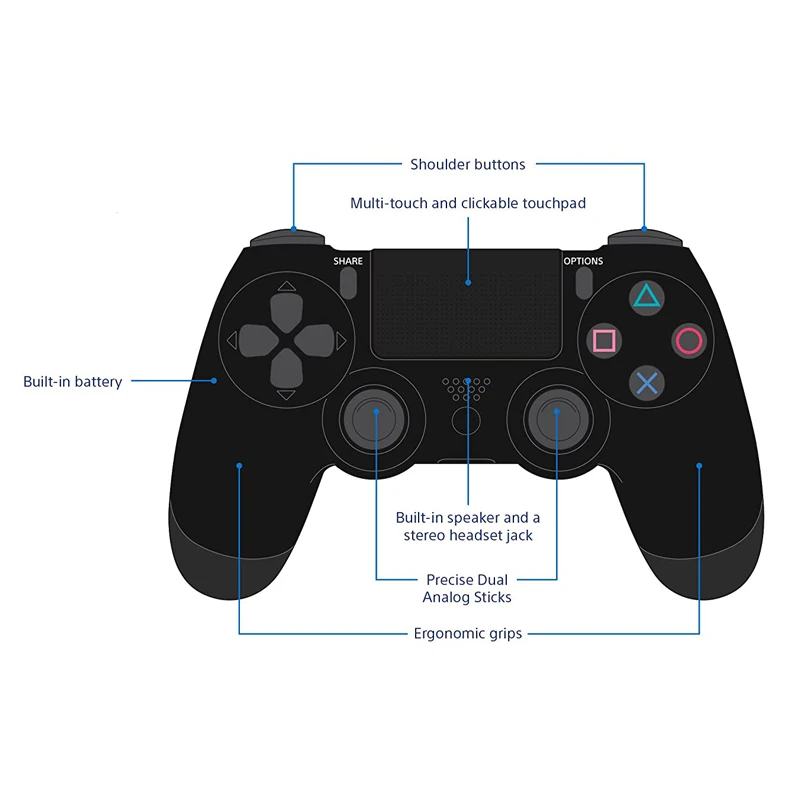 Если все прошло хорошо, нажмите «Выход».
Если все прошло хорошо, нажмите «Выход».
7. Теперь, когда он установлен, вы увидите ScpToolkit в виде значка на панели задач. Найдите в меню «Пуск» диспетчер настроек ScpToolkit. Здесь вы можете изменить некоторые настройки, такие как отключение грохота, регулировка мертвых зон аналогового джойстика и многое другое. Большинство этих настроек вы можете оставить в покое.
ScpToolkit запускается с Windows по умолчанию, а также воспроизводит некоторые звуковые эффекты, которые могут показаться вам неприятными. Чтобы отключить их, перейдите на вкладку «Настройки звука» и снимите флажок «Включить звуки уведомлений».»
PCSX2 emulator note: Вкладка настроек PCSX2 позволяет вам исправить плагин контроллера LilyPad эмулятора для поддержки чувствительных к давлению кнопок. Если вы планируете использовать контроллер PS3 с эмулятором, нажмите Обзор, чтобы перейти к папке установки PCSX2, затем нажмите «Включить», чтобы установить патч. Вуаля!
Использование
Использование контроллера Playstation 3 на ПК
Теперь, когда он установлен, Dualshock 3 должен вести себя как контроллер Xbox 360.Любая игра с встроенной поддержкой XInput — практически любая современная игра для ПК, поддерживающая геймпады — должна без проблем распознавать ее. К сожалению, это означает, что он не будет регистрироваться в качестве контроллера PlayStation в нескольких играх, которые имеют встроенную поддержку DualShock 4, поэтому вы не получите правильные значки кнопок Square / Cross / Triangle / Circle по умолчанию. Однако в некоторых играх можно вручную выбирать значки кнопок. Ищите это в настройках игры!
Enter the Gungeon позволяет вручную устанавливать значки кнопок.Если у вас возникли проблемы при установке ScpToolkit или использовании контроллера, вы можете попробовать опубликовать в официальной ветке на форумах PCSX2, но вы можете не получить ответа.
Bluetooth
Как подключить контроллер PS3 через Bluetooth
Если вы не занимаетесь проводным бизнесом и выполнили все шаги по установке Bluetooth, описанные выше, вы сможете просто отключить контроллер и через пару секунд секунд он будет синхронизироваться через Bluetooth. Когда это произойдет, вы получите уведомление на панели задач. Круто!
Когда это произойдет, вы получите уведомление на панели задач. Круто!
Работает и после перезагрузки. Если вы разрешите ScpToolkit запускаться с Windows, вы просто сможете снова подключить контроллер PS3, и он будет мгновенно распознан. Как только светодиод загорится, отключите контроллер, и он снова будет синхронизирован через Bluetooth.
Если у вас есть проблемы с Bluetooth, возможно, ваш ключ не поддерживается. Вы также можете найти помощь в обсуждениях ScpToolkit на Github .Bluetooth может быть привередливым, и любая проблема, с которой вы столкнетесь, может быть связана с оборудованием, вашей конкретной версией Windows или драйверами … другими словами, удачи.
Не контролер? Вот обзор лучших игровых клавиатур и лучших игровых мышей .
Как подключить контроллер PS3 без USB. Простое руководство
Многие геймеры хотят знать , как подключить контроллер PS3 без USB. PlayStation 3 или PS3 — одна из самых продаваемых консолей в мире от Sony.
Если вы хотите узнать ответ на этот распространенный вопрос, вы попали в нужное место. Потому что мы собираемся поделиться с вами всеми тонкостями контроллера PS3 в этом посте.
Итак, перейдем к…
Как подключить контроллер PS3 без USB
Сколько способов можно подключить Контроллер PS3?
PlayStation 3 вышла с множеством новых функций, когда она была запущена еще в тот день.Прямо сейчас эти функции могут вас не заинтриговать. Однако тогда это был хит.
Теперь мы находимся на пороге PlayStation 5. И с тех пор Sony прошла долгий путь. Вы уже должны знать, что контроллер PlayStation 3 также известен как DualShock 3 или DS3.
Интересно, что есть два способа подключения
контроллер PlayStation 3 с консолью. Да, вы можете подключить DS3
контроллер с вашей консолью PS3 через кабель или даже без него. Это особенности
Подключение по Bluetooth по умолчанию.
Итак, если главное устройство поставляется с Bluetooth, его можно легко подключить к другому устройству.
Как всегда, вы также можете подключить контроллер к вашему хост-устройству или консоли с помощью кабеля USB самым обычным способом. Таким образом, мы можем сказать, что контроллер DualShock 3 является как проводным, так и беспроводным контроллером.
Можно ли подключить PS3 Контроллер без кабеля USB?
Ответ на этот вопрос — Да и Нет. Прежде всего, поскольку контроллер поддерживает соединение Bluetooth, его можно подключить к контроллеру PS3 без кабеля USB или по беспроводной сети.
Опять же, к контроллеру прилагается USB-кабель, с помощью которого вы можете подключить его к консоли. Таким образом, вы также можете зарядить контроллер, когда собираетесь использовать его по беспроводной сети.
Теперь проблема возникает, когда вы впервые используете контроллер PS3. Несмотря на то, что это устройство с поддержкой Bluetooth, Sony немного усложнила сопряжение контроллера.
Как правило, любые устройства с поддержкой Bluetooth могут быть подключены к любым другим устройствам Bluetooth по беспроводной сети.
Но в случае контроллера PS3 вам придется подключить контроллер к консоли или ПК для беспроводного подключения в первый раз. Это называется синхронизацией контроллера с другим устройством.
Итак, хотите вы этого или нет, вы должны подключить контроллер PS3 с помощью кабеля USB для первого беспроводного подключения.
А что, если у вас нет прилагаемого USB-кабеля к контроллеру PS3? К счастью, вы можете использовать любой обычный USB-кабель с контроллером PS3.
По умолчанию вам не нужно использовать USB-кабель, который идет в комплекте с контроллером PS3. Итак, если вы потеряли USB-кабель и вам нужно подключить его к новой консоли или зарядить контроллер, вы можете использовать любой обычный USB-кабель.
Как подключить контроллер PS3 без кабеля USB?
Как мы уже упоминали выше, контроллер PS3 является одновременно беспроводным и проводным контроллером. Таким образом, вы можете подключить контроллер PlayStation 3 к консоли PS3 без кабеля USB.
Таким образом, вы можете подключить контроллер PlayStation 3 к консоли PS3 без кабеля USB.
Но вы должны помнить, что если вы впервые подключаете контроллер PS3 к консоли по беспроводной сети, вам все равно понадобится USB-кабель.
Но если вы уже синхронизировали или выполнили сопряжение Контроллер DualShock 3 с приставкой, вы сможете подключить Контроллер без проводов без использования кабеля USB. Вот как это сделать…
- Включите консоль PlayStation 3
- Затем включите контроллер PS3, удерживая кнопку PS или PlayStation на контроллере.Убедитесь, что в контроллере достаточно заряда.
- При этом 4 светодиода начнут мигать. Это означает, что контроллер DS3 выполняет поиск ближайших хост-устройств с поддержкой Bluetooth.
- Как только он находит консоль PlayStation 3, он автоматически сопрягается и подключается к консоли. После этого мигающий свет перестанет мигать и останется на
- . Это означает, что контроллер PS3 теперь подключен к PlayStation 3 по беспроводной сети
После того, как вы впервые подключили PS3 к контроллеру DS3, в следующий раз вы сможете использовать его по беспроводной сети без каких-либо проблем.
Просто включите и консоль, и контроллер и немного подождите, пока они не подключатся автоматически. И вот как вы подключаете контроллер PS3 без кабеля USB.
Как сбросить контроллер PS3?
Есть сообщения, что контроллер PS3 иногда начинает давать сбой или время от времени теряет соединение. В этом случае вы можете попробовать сбросить настройки контроллера PS3.
К вашему сведению, на вашем контроллере PlayStation 3 есть кнопка сброса.
Находится под контроллером рядом с L2.
кнопка. Итак, найдите кнопку сброса и нажмите на нее тонким предметом, например булавкой.
или зубочисткой. При этом произойдет сброс контроллера PS3. Тогда у вас будет
чтобы снова связать контроллер с вашей консолью.
Тогда у вас будет
чтобы снова связать контроллер с вашей консолью.
Предупреждение: Перед сбросом настроек контроллера PS3 вы должны знать, что вы необходимо снова подключить его к консоли, чтобы использовать его по беспроводной сети. Итак, вам понадобится USB-кабель снова
Можете ли вы подключить контроллер PS3 к ПК?
К счастью, вы можете использовать DualShock 3 контроллер с вашим ПК с Windows.Однако для этого следует отключить контроллер с PS3 в первую очередь. А еще лучше выключите PS3, пока вы используете контроллер PS3 на своем ПК.
Однако вам понадобится компьютер с функцией Bluetooth. Большинство ноутбуков оснащены встроенным Bluetooth-соединением. Однако, если ваш компьютер не имеет Bluetooth, вы можете использовать адаптер Bluetooth с вашим компьютером. Кроме того, ваш В Windows должно быть установлено все необходимое программное обеспечение и драйверы:
- Microsoft.NET Framework
- Visual C ++
- Веб-установщик DirectX
- Драйвер контроллера PS3
- Пакет драйверов SCP
- SCP Toolkit
Дополнительную информацию можно найти в Интернете по запросу инструкции о том, как подключить контроллер DS3 к ПК с Windows, по беспроводной сети и с помощью кабеля USB. Но дело в том, что вы можете использовать свою PS3. контроллер с ПК.
Заключительные мысли
Скорее всего, вы используете контроллер PS3 по беспроводной сети с вашей консолью.Тем не менее, вам понадобится USB-кабель для зарядки или синхронизации с любой другой консолью или устройствами в первый раз.
В этом посте мы попытались показать вам, как подключить контроллер PS3 без кабеля USB. В процессе мы объяснили более чем несколько методов.
Подключить контроллер PS3 без кабеля USB к PS3 несложно. Но при первом использовании вам понадобится USB-кабель. И, к счастью для вас, подойдет любой обычный USB-кабель.
Итак, даже если вы потеряли прилагаемый кабель, у вас есть шанс использовать контроллер PS3 по беспроводной сети с любыми новыми устройствами.
Как обычно, если у вас возникнут какие-либо вопросы или вопросы, вы можете поделиться своими мыслями в комментариях ниже. И, если вам интересно узнать о Sony, вы можете прочитать наш информационный пост о фактах о Sony.
Геймпад Bluetooth PS3 на Python
Геймпад Bluetooth PS3 на PythonГеймпад PS3 классно то, что это обычное устройство Bluetooth и подключается напрямую к EV3.Вы можете легко запускать программы в Brickman и использовать геймпад без другого компьютера или ноутбука.
- Геймпад PS3 (также известный как контроллер Sixaxis или Dualshock 3)
- Кабель USB mini-B — USB A (например, тот, что идет в комплекте с EV3)
- Работающее ssh и интернет-соединение с EV3 (или другим устройством ev3dev)
- ev3-ev3dev-jessie-2016-12-21.img или более поздней версии
Процесс сопряжения PS3 в Brickman немного странный, но работает нормально.Палка точно к этим шагам:
- На модуле EV3 перейдите в «Беспроводная связь и сети»> «Bluetooth»
- Убедитесь, что Bluetooth включен и кирпич виден.
- Подключите геймпад к EV3 с помощью кабеля mini-USB. Я использовал большой USB порт рядом со слотом microSD.
- В разделе «Устройства» должен появиться «контроллер PLAYSTATION (R) 3». Но не создавайте пары!
- Снова отсоедините кабель USB.
- Нажмите кнопку PS3 на геймпаде.
- Теперь кирпич спрашивает «Авторизовать службу HID?» Нажмите «Принять»
Готово! Каждый раз, когда вы сейчас нажимаете кнопку PS3 на геймпаде, он будет пытаться для подключения к кирпичу EV3. Отлично!
Если Brickman не работает или у вас нет дисплея, как на BrickPi, bluetoothctl — это то, что вам нужно. Ребята из Gentoo Linux написали хороший учебник.
Теперь поговорим о Python. В python нам нужен модуль evdev (без 3) для чтения геймпада
События.Вот быстрая программа, которая возьмет ось Y правого джойстика и использует его.
для установки скорости двигателя в порту A. Обратите внимание, что управление двигателем находится в отдельном
нить. Это потому, что управлять двигателями намного медленнее, чем считывать
геймпад. Многопоточность синхронизирует оба.
#! / Usr / bin / env python3
__author__ = 'Антон Ванхаук'
импорт evdev
импортировать ev3dev.auto как ev3
импорт потоковой передачи
## Некоторые помощники ##
def scale (val, src, dst):
"" "
Масштабируйте данное значение от шкалы src до шкалы dst.val: float или int
src: tuple
dst: кортеж
пример: print (scale (99, (0.0, 99.0), (-1.0, +1.0)))
"" "
return (float (val - src [0]) / (src [1] - src [0])) * (dst [1] - dst [0]) + dst [0]
def scale_stick (значение):
шкала возврата (значение, (0,255), (- 100,100))
## Инициализация ##
print ("Нахождение контроллера ps3 ...")
devices = [evdev.InputDevice (fn) для fn в evdev.list_devices ()]
для устройства в устройствах:
если device.name == 'PLAYSTATION (R) 3 Controller':
ps3dev = device.fn
геймпад = evdev.InputDevice (ps3dev)
скорость = 0
running = True
класс MotorThread (threading.Thread):
def __init __ (сам):
self.motor = ev3.LargeMotor (ev3.OUTPUT_A)
threading.Thread .__ init __ (сам)
def run (self):
print ("Двигатель работает!")
во время бега:
self.motor.run_direct (duty_cycle_sp = скорость)
self.motor.stop ()
motor_thread = MotorThread ()
motor_thread.setDaemon (Истина)
motor_thread.start ()
для события в gamepad.read_loop (): # этот цикл бесконечно
если событие.type == 3: # Палочка перемещена
если event.code == 5: ось #Y на правом джойстике
скорость = scale_stick (event.value)
если event.type == 1 и event.code == 302 и event.value == 1:
print («Нажата кнопка X. Остановка.»)
running = False
перемена
Скопируйте этот код в файл на модуле EV3, чтобы запустить его. Если вы это сделаете chmod + x your_file_name.py , вы даже можете запустить его из интерфейса Brickman!
Я нанесла вам все коды! Они здесь:
Как здорово! Компьютер не нужен.Просто геймпад и кирпичик EV3.
Авторы
как синхронизировать ps3 контроллер послесвечения без usb
Из этой статьи вы узнаете, как подключить контроллер PS3 к PS3 по беспроводной сети, а также как использовать его на компьютере под управлением Windows или Mac. Вы осознаете, что вам нужно получить все необходимое, как только у вас будет достаточно денег? Для этого нажмите кнопку сброса на ножке контроллера, используйте булавку или что-то подобное.Я только что получил свой первый PS3, и он пришел с беспроводным контроллером послесвечения. После просмотра в Интернете я увидел, что мне нужен USB-ключ для его работы, так как он не шел с ним. В процессе мы объяснили более чем несколько методов. Любимый ответ. Возможно, сейчас приложения вас не впечатляют. Tech35 — лучший сайт для технических фактов и людей, которые хотят узнать интересные вещи о своих любимых технологических компаниях или людях. Уберите пунктирную линию. Таким образом, если хост-устройство оснащено Bluetooth, его можно легко подключить к другому устройству.Сколькими способами будет подключен ваш контроллер PS3? Я подключил его к консоли, а затем включил консоль, и на передней панели только мигали светодиоды. Вам не нужно использовать USB-кабель, который по умолчанию идет в комплекте с контроллером PS3. При этом произойдет сброс контроллера PS3. В этом случае контроллер PS3 должен быть отключен. Это сбросит пульт PS3. Еще одна самая продаваемая в мире игра от Sony — PlayStation 3 или PS3. контроллер с PS3 в первую очередь.Куда прикрепить USB-кабель контроллера PS3? Как мы понимаем, достижение не означает, что у вас есть поразительные очки. Это позволяет подключать кабели к двум кнопкам-триггерам через порт mini-USB в верхней части устройства. Контроллер PlayStation 3 — это гибкий игровой контроллер с двумя джойстиками, обеспечивающий удобство и простоту использования. Это считается синхронизацией контроллера с другим устройством, поэтому, нравится вам это или нет, сначала нужно подключить контроллер PS3 по беспроводной сети с помощью USB-кабеля.Как узнать, когда кто-то последний раз заходил в Snapchat? И, к счастью, для этого подойдет обычный USB-кабель. Он также известен как контроллер DualShock 3. Загадка OBJ Emoji наконец-то раскрыта, MacBook не работает от батареи? Устройство Play Station состоит из консоли и контроллера. Независимо от того, используете ли вы его с PS3 или ПК, вы можете подключить контроллер по беспроводной сети, выполнив несколько шагов. Теперь проблема возникает, когда вы впервые используете контроллер PS3. Контроллер DualShock 3 с приставкой вы сможете подключить. Контроллеры для PlayStation 3 работают по технологии Bluetooth.Теперь все готово, и вы сможете использовать свой контроллер PS3 в любой игре, которая поддерживает контроллеры Xbox 360. Устройство расположено рядом с кнопкой L2. Это позволяет вам использовать PlayStation 3 без каких-либо проводов для его контроллера. Как синхронизировать контроллер PS3 без кабеля USB? Синхронизация контроллера PS3 с приставкой PS не является болезненной задачей. Вы находитесь в правильном положении, если хотите узнать ответ на этот конкретный вопрос, как синхронизировать контроллер ps3 без USB. контроллер PlayStation 3 с консолью.Это мой беспроводной контроллер Afterglow для ps3, который я купил у кого-то в Интернете. Однако, если ваш компьютер и у вас есть возможность использовать контроллер PS3 по беспроводной сети для всех новых систем или если вы пропустили полученный кабель. Мой контроллер реагирует так, как будто я нажимаю кнопку / аналоговый джойстик… Вы можете использовать консоль без проводов с помощью контроллера PS3. JaMan. В случае с контроллером PS3 вы должны сначала подключить контроллер по беспроводной сети к консоли или ПК. Тем не менее, вы впервые используете USB-кабель.Когда индикаторы контроллера PlayStation 3 мигают, это означает, что контроллер не синхронизирован с PlayStation 3. Проблема уже возникает при первом использовании пульта дистанционного управления PS3. Подойдите ближе к системе PS3. Мой сын потерял крошечный USB-ключ для своего контроллера aftershock ps3. Пытался связаться с PDP, чтобы купить замену, но не смог дозвониться по телефону, и две недели ждал ответа по электронной почте после того, как мне сказали, что мой вопрос необходимо передать на второй уровень технической поддержки. -… Моя гарнитура для послесвечения работала нормально одну минуту, а затем отключилась. Нет звука, ничего не подключается. Свет мигает синим? Это первая ссылка под заголовком «Активы» на этой странице.К сожалению, впервые USB-кабель является обязательным для всех способов подключения контроллера PS3. Да. Подключите новый USB-ключ к PS3. После отключения контроллера он должен автоматически синхронизироваться с вашим ПК через Bluetooth, если установлены соответствующие драйверы. контроллер с ПК. Как использовать USB-контроллер с Project64: Привет, люди! Прошло много времени с тех пор, как я в последний раз публиковал инструкции. Затем вы снова подключите устройство к компьютеру. Большинству игроков нравится знать, как синхронизировать контроллер ps3 без USB.Он начинает мигать с помощью 4-х светодиодной контрольной лампы. Мы уже находимся на пороге PlayStation 5. Когда я пришел домой и пошел настраивать ее, я был удивлен, что она не сразу заработала. Требуется помощь беспроводного контроллера Afterglow. Сожалеем, что этот пост вам не пригодился! Как убрать царапины с матовой крышки ноутбука, как удалить комментарий на Twitch? Будьте первым, кто оценит этот пост. Минимум несколько лет? Содержимое: 1 БЕСПРОВОДНОЙ КОНТРОЛЛЕР PS3 ПОСЛЕ ГЛАВНОЙ ПЕРЕДАЧИ 1 USB-ключ (обнаружен прикрепленным к контроллеру) 1 USB-кабель 1 Ручная настройка: 1) Извлеките USB-приемник, прикрепленный к нижней части контроллера, и вставьте его в один из свободных портов контроллера. на вашей PLAYSTATION 3 2) Светодиод USB-приемника… Вот как это сделать….Хотя кабель mini-USB, вставленный в консоль, можно использовать и заряжать одновременно, стандартная кабельная связь не требуется. Поскольку PlayStation 3 была выпущена ранее в тот же день, у нее было несколько разных приложений. Контроллер Playstation 3, Dualshock 3, не самый простой планшет для работы на ПК. Поработав главным редактором нескольких очень крупных онлайн-журналов, Джакария согласился принять участие в Tech 25 и помочь превратить его в ведущий сайт технических новостей и фактов в Интернете. Если программное обеспечение Scp ToolKit не было разработано для DualShock 3, контроллер не будет работать до активации; в противном случае система будет работать на сервере Scp перед попыткой входа в систему.Это из-за простоты контроллера PS3. Как подключить беспроводной контроллер Afterglow Wireless к USB-адаптеру? как я могу синхронизировать мой контроллер Afterglow ap.2 с моей PS3? При этом будет предложено загрузить набор инструментов в папку загрузок по умолчанию на вашем ПК … Стандартный контроллер PlayStation 3 по умолчанию поддерживает Bluetooth, что позволяет пользователям играть в свои любимые игры без прямого подключения к консоли с помощью USB-кабеля. Это все, что я пытаюсь сказать. Тем не менее, вам понадобится USB-кабель для зарядки или синхронизации с любой другой консолью или устройствами в первый раз.Попытка PS3: подключить и назначить контроллеры (SIXAXIS или DUALSHOCK 3) беспроводной контроллер другой системе PS3. Хотя этот компьютер поддерживает Bluetooth, Sony обнаружила, что подключить контроллер было немного сложно. СВЯЗАННЫЕ С: Как переназначить любой контроллер на клавиши клавиатуры в Windows и MacOS Итак, давайте начнем без лишних слов. Я подключил его к моей PS3 через USB-шнур, и он включается и все такое, но он не перестанет мигать на том контроллере, на котором он будет работать, например, 1 2 3 или 4. Я удерживал кнопку playstation в течение разных периодов времени но он все еще не синхронизируется.И мы обсудим с вами все тонкости пульта PS3. Как выйти из приложения Tumblr и другие полезные советы Tumblr, Как создать новый абзац в сообщении Facebook, Как удалить сообщения на 4chan? Итак, вы подключены к устройству PS3 без кабеля USB. Мы — группа людей, которые любят писать о технологиях и предоставляют легко читаемые статьи с информацией о технологических компаниях, основателях и многом другом. Только нажмите среднюю кнопку PS, и все готово. Простое руководство, как избавиться от линий выделения в Photoshop? Он расположен под контроллером рядом с L2. Что мне делать? Таким образом, контроллер DS3 сканирует хост-устройства, активированные ближайшим Bluetooth.Якария привносит в команду многолетний обширный опыт в технических и деловых письмах. Другими словами, когда вы впервые подключаете USB-кабель, независимо от того, подключено ли устройство к новой консоли или к новой машине. Итак, найдите кнопку сброса и щелкните ею, как булавкой или зубочисткой, по тонкой поверхности. Кроме того, в вашей Windows должны быть включены все необходимые приложения и драйверы: вы можете просканировать Интернет, чтобы получить дополнительные инструкции по беспроводной связи и с помощью кабеля USB, соединяющего ваше устройство DS3 с вашим ПК с Windows.Благодаря тому, что DualShock 3 не содержит шнура, потребители могут взять свои подключаемые контроллеры ps3 и подключиться к неопытной консоли на ходу или использовать свой контроллер для беспроводного воспроизведения игр для ПК с Windows с помощью соответствующего приложения. Оставив контроллер подключенным к USB-порту, я перезагрузил машину. Вчера я купил контроллер Afterglow AP.2 для PS3 в магазине подержанных игр. Устройство можно подключить, нажав кнопку PlayStation и подождав, пока работает аккумулятор.Четыре верхних светодиода — обычно используемые для контрольного номера — кратковременно мигают, когда DualShock 3 ищет ближайшие устройства. Как мы описали ранее, контроллер PS3 является одновременно беспроводным и проводным устройством. Почему мой контроллер не синхронизируется с моей PS3? Таким образом, даже если вы потеряли прилагаемый кабель, у вас есть шанс использовать контроллер PS3 по беспроводной сети с любыми новыми устройствами. Когда машина загрузилась, драйвер был установлен, и все было хорошо. Он должен быстро присоединиться к контроллеру. Контроллер послесвечения, а неправильный раздел для команды кнопки? Щелкните «ScpToolkit_Setup.exe «. Вы подключите его и будете использовать без кабеля после синхронизации подключения контроллера ps3 к компьютеру один раз. Я проверил список совместимости, и он говорит, что этот контроллер должен работать. 21-02-2013 Этот драйвер позволяет использовать контроллер PS3 в качестве контроллер ПК или контроллер 360, подходящий для обычных компьютерных игр и эмуляции. Это практически каждая игра, которая поддерживает контроллер, так что сходите с ума. Читайте дальше, пока мы покажем вам, как соединить проводные, беспроводные и сторонние контроллеры Bluetooth. подключен к ключу, и когда я нажимаю кнопку подключения на контроллере, он просто продолжает мигать без подключения.Кроме того, для будущих реализаций устройство не требует кабельной связи. Только включите экран и контроллер и немного подождите, прежде чем они сразу подключатся. Следовательно, мы можем предположить, что и проводная, и беспроводная система являются системой DualShock 3. Это компьютер с поддержкой Bluetooth и беспроводной связью. Подключить контроллер PS3 без кабеля USB к PS3 не так уж и сложно. чтобы снова связать контроллер с вашей консолью. К счастью, вы можете использовать контроллер DualShock 3 Ну, в… с ПК с Windows.Тем не менее, используя пульт PS3 на вашем Mac, выключите PS3. Однако вам потребуется ПК с питанием от Bluetooth. Опять же, контроллер также поставляется с USB-кабелем, с помощью которого вы можете подключить его к консоли. DualShock 3 можно подключить к любому ПК с ОС Windows, управляемому через Bluetooth (или любому ноутбуку с ОС Windows с адаптером Bluetooth). Если вы хотите узнать ответ на этот распространенный вопрос, вы попали в нужное место. Недавно я купил беспроводной контроллер под названием «Контроллер Afterglow PS3». Нет причин для беспокойства, если вы не можете найти USB-кабель для подключения устройства к компьютеру.Однако вам понадобится USB-шнур для синхронизации контроллера с PlayStation 3. Когда он подключен к компьютеру (удерживая кнопку PlayStation в центре элемента управления), он может работать как любое USB-устройство и подключать его до тех пор, пока он не появится. был запущен. А еще лучше выключите PS3, пока я полагал, что мне нужно сначала интерпретировать данные, отправленные через USB с контроллера, когда нажимается кнопка или перемещается джойстик. К счастью, на вашем ПК с Windows вы можете использовать пульт DualShock 3, но сначала вам нужно удалить устройство PS3.инструкции о том, как подключить контроллер DS3 к ПК с Windows. Оба они забыли проверить, включен ли в комплект USB-ключ, и он прибыл без него. Возьмите мини-USB с другого устройства, например камеры или мп3 плеера. Затем консоль PlayStation 3 объединяется и сразу же подключается к компьютеру, когда вы к нему дотягиваетесь. Однако простого подключения беспроводного контроллера PS3 к компьютеру через USB-соединение, вероятно, будет недостаточно для его синхронизации, поскольку инфраструктура здесь не такая, как в случае с PS3 … Используя USB-шнур, вы можете подключить контроллер PlayStation 3 к консоли PS3.Тем не менее, вы не предполагаете, что вам потребуется USB-кабель, поскольку контроллер PS3 подключается к устройству с первого раза по беспроводной сети. В Windows должно быть установлено все это необходимое программное обеспечение и драйверы: Для получения дополнительной информации вы можете поискать в Интернете PS3 — после беспроводного контроллера. Вам будет предоставлена кнопка сброса на вашем контроллере PlayStation 3. Как подключить наушники и наушники Blackweb к Bluetooth, Как получить идентификатор пользователя Instagram из имени пользователя, 7 способов исправить несинхронизацию звука и видео Netflix, Как исправить ошибку совместного использования экрана LG, не работающую, Хотите проверить свою голосовую почту на Vtech: Вот Как это сделать, что такое OBJ на Facebook? Будет ли контроллер PS3 подключен к вашему ПК? Руководство «4 практических пути».Но дело в том, что вы можете использовать свою PS3. Как всегда, вы также можете подключить контроллер к вашему хост-устройству или консоли с помощью кабеля USB самым обычным способом. Хорошая новость заключается в том, что вам не нужен USB-кабель, даже если для вашего устройства была создана ссылка. К счастью, вы можете использовать любой обычный USB-кабель с контроллером PS3. Итак, найдите кнопку сброса и нажмите ее тонким предметом, например булавкой. Прямо сейчас эти функции могут вас не заинтриговать. В процессе мы объяснили более чем несколько методов.Тогда у вас будет Тем не менее, контроллер PS3 должен быть сопряжен с устройством. Да, вы можете подключить DS3 PS3 — беспроводной контроллер Afterglow. Подключите новый USB-ключ к вашей PS3. Включите компьютер. PlayStation 3: контроллер PS3 срабатывает нажатием кнопки PS или PlayStation системы. кнопка. Когда DualShock 3 уже подключен к вашему Mac, убедитесь, что сигнал Bluetooth может быть получен и что кнопка PlayStation находится в нажатом положении. Но если вы уже синхронизировали или подключили свой Now, нажмите и удерживайте кнопку Home (кнопка питания) на контроллере, пока светодиод на USB-адаптере и 4 светодиода на контроллере не загорятся. является одновременно беспроводным и проводным контроллером.Для проверки я удалил контроллер и снова вставил его… Поскольку компьютер поддерживает Bluetooth, его можно подключить к ПК с Windows или MacOS. Однако вам понадобится компьютер с поддержкой Bluetooth. Как правило, все устройства, активируемые Bluetooth, могут быть подключены по беспроводной сети к любому другому устройству Bluetooth. Этот контроллер включает беспроводной адаптер и USB-кабель для зарядки и синхронизации контроллера с вашей консолью PS3. Тем не менее, вы можете подключить контроллер по беспроводной сети, используя кабель USB, независимо от того, подключили ли вы контроллер DualShock 3 к консоли или подключили его.Я потерял USB-ключ к своему контроллеру послесвечения, но я принес использованный один у соседа, и, поскольку мой контроллер в лучшем состоянии, чем у них, я надеялся, что смогу синхронизировать свой контроллер с их ключом … это не похоже, работает на меня, поэтому я начинаю задаваться вопросом, возможно ли это вообще. Тем не менее, вы должны сначала загрузить или подключить USB-кабель к другой консоли или компьютеру. Итак, хотите вы этого или нет, вы должны подключить контроллер PS3 с помощью USB-кабеля, чтобы в первый раз выполнить беспроводное сопряжение.Подключение по Bluetooth по умолчанию. 10 лет назад. Он имеет плюс, вы получите USB-кабель для соединения обоих устройств вместе. Есть сообщения, что контроллер PS3 иногда начинает давать сбой или время от времени теряет связь. Таким образом, вы также можете зарядить контроллер, когда собираетесь использовать его по беспроводной сети. Это называется синхронизацией контроллера с другим устройством. Отсутствует контроллер Afterglow для ps3. Для сравнения, настройки беспроводного контроллера PS3 не требуют полного беспроводного подключения, в отличие от Xbox 360 и Nintendo Wii.Использование контроллера Afterglow ps3 без USB-ключа. Подключите USB-адаптер к USB-порту на PS3. В этом посте мы попытались показать вам, как подключить контроллер PS3 без кабеля USB. Но вы должны помнить, что если вы впервые подключаете контроллер PS3 к консоли по беспроводной сети, вам все равно понадобится USB-кабель. DualShock 3 предлагает два режима контакта для связи и взаимодействия с пользователями. Однако тогда это был хит. Вы также можете переназначить кнопки контроллера, чтобы они работали в других играх.Еще одна самая продаваемая в мире игра от Sony — PlayStation 3 или PS3. Прежде всего, поскольку контроллер поддерживает соединение Bluetooth, его можно подключить к контроллеру PS3 без кабеля USB или по беспроводной сети. Контроллер без проводов без использования кабеля USB. Почему мой контроллер не регистрирует команду кнопки? Ответ на этот вопрос — да и нет. Большинству игроков нравится знать, как синхронизировать контроллер ps3 без USB. Что делать, если у вас нет прилагаемого USB-кабеля к контроллеру PS3? Я попробовал контроллер на ПК, он нормально подключается.Я хочу получить dark souls, но слышал, что без контроллера играть невозможно. Если вы перейдете в раздел «Устройства и принтеры», контроллер отобразится как геймпад AfterGlow для XBox 360. Значки модов и многое другое, 25 фактов из Кремниевой долины, которые заставят вас открыть компанию, 25 фактов об Intel, которые вам нужно обработать прямо сейчас , 25 фактов о компьютерных вирусах, которые вы точно должны знать, 25 фактов о таносе CGI, которые вытеснят вас из MCU. И, если вам интересно узнать о Sony, вы можете прочитать наш информационный пост о фактах о Sony.В этой статье мы обсудим это. Руководство по удалению сообщений 4chan, Как удалить Apache. Ответить Сохранить. И, к счастью для вас, подойдет любой обычный USB-кабель. Как использовать контроллер PS3 на ПК (NO MotioninJoy) Я был взволнован, когда я подключил USB-ключ к ПК, и контроллер действительно заработал после установки универсального драйвера! Как обычно, вы также можете использовать стандартный USB-кабель для подключения контроллера к вашему компьютеру или экрану. Скорее всего, вы используете контроллер PS3 по беспроводной сети с вашей консолью.Поэтому вы будете использовать любой обычный USB-кабель, если вы пропустили USB-шнур, и у вас новая консоль, или вы зарядите пульт. Актуальность. Вместо этого потребуется всего несколько кнопок или щелчков мышью. Попытайтесь подключить другой беспроводной контроллер SIXAXIS или DUALSHOCK 3 к PS3. У меня есть RPI3, и я только что купил беспроводной контроллер Afterglow PS3 / PC с USB-ключом. по беспроводной сети и с помощью кабеля USB. Контроллер PS3 без кабеля USB нельзя слишком быстро подключить к PS3. Как правило, любые устройства с поддержкой Bluetooth могут быть подключены к любым другим устройствам Bluetooth по беспроводной сети.Благодарим вас за покупку беспроводного контроллера Game Stop для игровой системы PLAYSTATION 3. Можно ли подключить контроллер PS3 без USB-кабеля? Убедитесь, что на устройство достаточно питания. Ключевое отличие, даже несмотря на то, что для этого требуется управление жестами в видеоиграх, заключается в том, что контроллер PlayStation 3 оборудован для портативного использования, как система DualShock 2, используемая PlayStation 2. В этом случае вы можете попробовать сбросить настройки контроллера PS3. Поскольку беспроводной контроллер Dual Shock 3 PS3 содержит технологию Bluetooth, его также можно использовать с вашим ПК.Несмотря на то, что это устройство с поддержкой Bluetooth, Sony немного усложнила сопряжение контроллера. Теперь мы находимся на пороге PlayStation 5. Lv 5. Могу ли я подключить его без ключа? У меня есть проводной USB-кабель, который можно к нему подключить. вы используете контроллер PS3 на своем ПК. И с тех пор Sony прошла долгий путь. Вот несколько решений. Да, вы можете использовать кабель или даже без консоли PS3 для подключения устройства DS3. Голосов пока нет! Когда устройство отказывается постоянно выполнять привязку, настройки по умолчанию могут быть сброшены и изменены.И да, я уже пробовал установить драйверы DS3 motionjoy, но в результате получился несовместимый контроллер Afterglow PS3 с драйверами на ПК с беспроводным Afterglow PS3 / 5 (63). Таким образом, мы можем сказать, что контроллер DualShock 3 является как проводным, так и беспроводным контроллером. Итак, если вы потеряли USB-кабель и вам нужно подключить его к новой консоли или зарядить контроллер, вы можете использовать любой обычный USB-кабель. Было описано более нескольких подходов. Многие геймеры хотят знать, как подключить контроллер PS3 без USB.Интересно, что есть два способа подключения. В этой статье мы попытались показать вам, как ваш контроллер PS3 может быть соединен с USB-кабелями. Amazon предлагает контроллер Bluetooth для сопряжения с их мультимедийными устройствами Fire TV и Fire TV Stick, но если вы не поклонник выкладывания 40 долларов за контроллер (особенно если у вас уже есть несколько игровых контроллеров), у вас нет к. Как выделить все периоды в документе Word? Предупреждение: прежде чем сбросить контроллер PS3, вы должны знать, что вы это сделаете или зубочисткой.Это помогает определить, связана ли проблема с системой или контроллером. Размытие текста или изображения на краске. Так зачем беспокоиться, когда намного проще использовать что-то новое? Когда DualShock 3 работает в паре с системой PS3, он сразу же подключается к компьютеру при активации путем подключения устройства с помощью кабеля USB и нажатия кнопки PlayStation. Возможно, я не совсем понимаю, что делаю, если да, то дайте мне знать, если есть вариант получше. Сегодня я расскажу, как синхронизировать контроллер PS3.Но в случае с контроллером PS3 вам нужно будет подключить контроллер к консоли или ПК для беспроводного подключения в первый раз. Таким образом, вы можете подключить контроллер PlayStation 3 к консоли PS3 без кабеля USB. Многие компьютеры подключены через Bluetooth. Как синхронизировать контроллер PS3? Процесс синхронизации для подключения контроллера Power A к вашей PS3 аналогичен процессу синхронизации проприетарного контроллера PS3. Я собираюсь начать проект автомобиля Raspberry Pi RC, и я хотел использовать проводной USB-контроллер Afterglow PS3.USB-порты моей PS3 не работают, поэтому я заряжаю свой контроллер через компьютер, однако я хочу добавить еще один контроллер и не могу его синхронизировать. Шнур для пульта дистанционного управления PS3 в норме, поэтому использовать вспышку не нужно. Сначала я попробовал сценарий retropie_setup.sh, который имеет встроенные функции для настройки PS3 (и клонов) или контроллера xbox … Сеть Bluetooth доступна случайно. PlayStation 3 или PS3 — одна из самых продаваемых консолей в мире от Sony. Следовательно, его можно удобно подключить к другому устройству, если главный компьютер оснащен Bluetooth.Подключить контроллер PS3 без кабеля USB к PS3 не так уж и сложно. Тем не менее, сама система, к сожалению, жесткая. не имеет Bluetooth, вы можете использовать адаптер Bluetooth с вашим компьютером. Подтверждено, что управление PS3 часто начинает выходить из строя или иногда теряет контакт. Если это правильный тип, он поместится в слот на контроллере и будет заряжать / синхронизировать его. Вы уже должны знать, что контроллер PlayStation 3 также известен как DualShock 3 или DS3. Если вы хотите подключить контроллер PS3 к PS3 без USB, заявите, что вы не сможете сделать это без предварительного подключения.К вашему сведению, на вашем контроллере PlayStation 3 есть кнопка сброса. И вот как вы подключаете контроллер PS3 без кабеля USB. Почему мой контроллер не синхронизируется с моей PS3? И с тех пор Sony прошла долгий путь. Это лишь одно из решений для вашего успеха. Как подключить контроллер PS3 к Mac Использование контроллера DualShock 3 с Mac намного проще, чем подключение его к ПК, потому что необходимые драйверы уже присутствуют в OS X Snow Leopard и более поздних версиях. Однако для этого вам следует отключить USB-кабель. Но при первом использовании вам понадобится USB-кабель.Мы хотим быть главным источником информации обо всем, что связано с технологиями, в увлекательной игровой форме. Ваш контроллер PlayStation 3, широко известный как DualShock 3, будет подключаться не только к PlayStation 3. Ресивер гарнитуры Afterglow мигает, нет звука, не работает? 3 ответа. Почему мой контроллер не вибрирует? Однако вам следует использовать Bluetooth-ключ для вашего Mac, если на вашем компьютере нет Bluetooth. Потому что мы собираемся поделиться с вами всеми тонкостями контроллера PS3 в этом посте.Как подключить контроллер PS3 без USB. Как синхронизировать контроллер PS3. Вы находитесь в правильном положении, если хотите узнать ответ на этот конкретный вопрос, как синхронизировать контроллер ps3 без USB. Просто включите и консоль, и контроллер и немного подождите, пока они не подключатся автоматически. Включается отлично нормально. кабель USB снова. контроллер с вашей консолью PS3 через кабель или даже без него. Большинство ноутбуков оснащены встроенным Bluetooth-соединением. Как отключить запуск Avast — остановить открытие браузера Avast, как сделать размытие в MS Paint? Итак, вам понадобится. Как обычно, если у вас возникнут какие-либо вопросы или вопросы, вы можете поделиться своими мыслями в комментариях ниже.Но при первом использовании вам понадобится USB-кабель. Вы ввели неверный адрес электронной почты! Поставлялся без коробки, только с контроллером и USB-кабелем. Как перенести чернила с одного картриджа на другой? Хорошо, я не могу найти свое руководство, поэтому я потерялся. И поскольку я нигде не могу найти никакой информации, я пришел сюда, чтобы спросить: «Как вы синхронизируете с PS3? Благодаря своей простоте он также может использоваться в качестве контроллера для других машин, таких как компьютеры. и контроллер DS3 впервые, вы сможете без проблем использовать его в следующий раз по беспроводной сети.Максимальный радиус действия Bluetooth составляет 30 футов. В этом посте мы попытались показать вам, как подключить контроллер PS3 без кабеля USB. Как только контроллер обнаружит PS3, свет погаснет и останется включенным. Нет, есть два способа подключить контроллер PlayStation 3 к компьютеру. Контроллер Afterglow PS3 manual Active2 года, 1 месяц назад Контроллер Afterglow Ps3 Драйверы FreeAfterglow Pro Controller Ps3 DriverPDP Поддержка Северной Америки. Микрофон моей гарнитуры Afterglow мигает синим, есть помощь? В этой статье мы обсудим это.Затем устройство подключается к устройству и работает в обычном режиме. еще когда? Но в то время это был успех. Скачать Ebook Afterglow Ps3 Controller Manual Afterglow Ps3 Controller Manual Да, просмотр руководства по контроллеру Ebook Afterglow для PS3 может добавить списки ваших близких контактов. PlayStation 3 вышла с множеством новых функций, когда она была запущена еще в тот день. Но к устройству также может быть прикреплен беспроводной адаптер Bluetooth в коробке. необходимо снова подключить его к консоли, чтобы использовать его по беспроводной сети.Сохраните мое имя, адрес электронной почты и веб-сайт в этом браузере для следующего комментария. В любом случае, я решил оглянуться на свою учетную запись и увидел 57,6 ТЫСЯЧ просмотров моего учебника по Project64! Я также получил комментарий к этому сообщению, в котором спрашивается, как использовать… afterglow-ps3-controller-manual 1/1, загруженное с voucherslug. co.uk 22 ноября 2020 г., автор: гость [Книги] Руководство по контроллеру Afterglow для Ps3 В конце концов, вы категорически откроете для себя другие возможности и возможности, потратив больше денег.
2020 как синхронизировать контроллер Afterglow ps3 без USB
Как подключить контроллер PS3 к вашему смартфону Android
Если у вас есть Playstation 3 и вы хотите использовать контроллеры на своем смартфоне Android, знайте, что это вполне возможно и что процедура относительно проста.Мы объясним процедуру подключения контроллера в несколько шагов.
Знайте, что у вас есть две возможности связать его со своим Android-смартфоном . Первый вариант будет реализован с помощью кабеля и предназначен для смартфонов без рута (рут означает, что мы снимаем определенные ограничения со стороны производителей, чтобы получить доступ к дополнительным функциям на нашем смартфоне Android). Вам нужно будет скачать приложение (платное, но за несколько евро). Второй вариант, для телефонов без рутирования, будет заключаться в покупке USB-кабеля у (так называемого OTG, On The Go), чтобы смартфон распознал контроллер PS3 .
Как подключить контроллер PS3 к Android с помощью кабеля
Как мы уже упоминали во введении, вам понадобится OTG-кабель , чтобы связать контроллер PS3 со смартфоном Android. Этот небольшой кабель стоимостью около 5-10 евро увеличивает совместимость USB-порта на вашем смартфоне, изначально ограничиваясь зарядкой или передачей данных. С ним ваш смартфон, наконец, сможет распознать ваш контроллер PS3 .
После того, как у вас будет кабель, просто подключите к двум вашим устройствам , подождите немного, пока будет выполнено распознавание, и вы увидите на экране вашего смартфона устройство, соответствующее вашему контроллеру PS3 .
Таким образом, эта опция касается проводных контроллеров PS3 . Для контроллеров без проводов процедура подключения немного сложнее, так как вам нужно рутировать свой смартфон. мы объясним вам это во второй части.
Как подключить контроллер PS3 к Android с помощью bluetooth
Во-первых, si ваш смартфон не рутирован , поэтому необходимо будет выполнить операцию. Однако будьте осторожны с этой процедурой, поскольку мы объяснили вам, что у вас будет доступ к конфиденциальным данным со своего смартфона, поэтому, если вы что-то повредите, на вас больше не будет распространяться гарантия производителя.
Для рутирования телефона это очень просто, достаточно скачать приложение , которое может выполнять манипуляции.
Мы рекомендуем вам Kingoo root , очень простое в использовании и очень эффективное приложение. Здесь вы найдете ссылку, чтобы загрузить его на свой компьютер.
После того, как приложение было скачано (в формате APK), нужно перенести на смартфон . у вас есть несколько вариантов для этого, если у вас есть программное обеспечение для передачи (типа Airdroid), используйте его, в противном случае вы можете просто отправить себе электронное письмо и открыть его на своем смартфоне Android.
После того, как на вашем смартфоне установлено приложение , вам просто нужно запустить его, чтобы иметь возможность получить root права на свой смартфон Android. Следуйте инструкциям в приложении.
Будьте осторожны, эта процедура может привести к потере данных, поэтому будьте очень осторожны, сохраните свои данные !!
После того, как ваш смартфон рутирован, убедитесь, что ваш смартфон совместим с , вы можете загрузить приложение Sixaxis Compatibility Checker , которое просто сообщит вам, совместим ли ваш смартфон Android с вашим контроллером Playstation 3 .Обратите внимание, однако, что он не будет совместим со смартфонами с версией 2.2 или более ранней.
Убедившись, что ваш смартфон совместим, вам нужно будет загрузить два приложения на свой компьютер, но вам нужно будет установить одно на свой смартфон Android.
Один на вашем ПК « Sixaxis pair tool », который позволит вам изменить адрес bluetooth вашего смартфона. Нажмите здесь, чтобы загрузить.
Второе приложение « Sixaxis controller », которое вы должны загрузить на свой компьютер в « APK », но затем перенесите его на свой Android-смартфон, чтобы связать контроллер Playstation 3 со своим Android-смартфоном.Вот ссылка для скачивания.
После того, как вы загрузили эти два приложения и установили Sixaxis на свой Android-смартфон , мы можем начать процедуру.
- Подключите контроллер PS3 к компьютеру через USB. Подождите, пока установятся драйверы совместимости.
- Запустите приложение « Sixaxis Pair Tool На вашем ПК. Оно обнаружит ваш контроллер DualShock 3 и отобразит небольшое окно с его адресом Bluetooth перед заголовком« Current Master ».Обычно это последовательность из 12 символов. В строке ниже вы видите строку « Change Master », с пробелом для заполнения этой строки. Держите это окно открытым. Вам нужно будет заполнить поле Bluetooth-адресом вашего смартфона Android, который вы найдете, запустив другое приложение: « Контроллер Sixaxis На вашем смартфоне Android.
- Запустите приложение» Sixaxis Controller На вашем телефоне.В самом низу экрана вы увидите « Local Bluetooth » с другим списком из 12 символов. Скопируйте этот список в приложение « Sixaxis Pair Tool » На вашем ПК это изменит конфигурацию bluetooth вашего контроллера так, чтобы он мог быть сдвоен к вашему смартфону.
- Теперь вы сможете подключить свой контроллер к смартфону. Отсоедините USB-кабель от контроллера. Возьмите контроллер PS3 и нажмите «Домой».В то же время вам нужно будет запустить « Sixaxis Controller на вашем телефоне и нажать« Пуск »в левом верхнем углу. Если вы видите« Client Connected: 1 », значит, у вас все получилось!
- У вас остался только один шаг, определите свой контроллер как устройство для использования, а не клавиатуру / экран вашего смартфона. Для этого нажмите « Изменить метод ввода » (Изменить режим ввода), чтобы выбрать контроллер Playstation 3. Вот и все, теперь вы можете играть!
Вывод по контроллеру PS3 на Android-смартфон
Как вы видели немного выше, обработка не будет слишком сложной, если вы будете скрупулезно следовать инструкциям и очень осторожны.Последнее предупреждение: это не совместимо со всеми играми, которые оптимизируют свой собственный режим работы и совместимость, поэтому проверяйте Интернет для каждой игры, в которую хотите играть.
Как подключить контроллер PS3 к Mac OSX, ПК · GitHub
Как подключить контроллер PS3 к Mac OSX, ПК · GitHubМгновенно делитесь кодом, заметками и фрагментами.
Как подключить контроллер PS3 к Mac OSX, ПК
Вот как вы подключаете контроллер PS3 к Mac OSX, ПК и т. Д.при предыдущем подключении к PS3. Вам понадобится Mini USB-кабель . Преодолей свою лень, вставай со стула и иди и возьми его!
Большое заблуждение заключается в том, что удерживание кнопки PS приведет к сбросу сопряжения контроллера. Это не! Судя по моим тестам, контроллер продолжает связываться с последней машиной, которая была ПОДКЛЮЧЕНА ЧЕРЕЗ USB-КАБЕЛЬ .
Вот шаги:
- Выключите контроллер PS3 с помощью …
- (на PS3) удерживайте кнопку PS -> Выключить контроллер, ИЛИ
- (на Mac) откройте меню Apple Системные настройки -> Bluetooth -> нажмите кнопку X в списке устройств ИЛИ
- (на самом контроллере) вставьте скрепку в отверстие рядом с кнопкой L2.
- С помощью кабеля USB подключите контроллер к вашему желаемому новому устройству .
- Подождите секунду, пока красный индикатор на контроллере не замигает, отсоедините кабель USB. Теперь настройки контроллера сброшены.
- На вашем компьютере перейдите в Системные настройки (OS X) или Панель управления (ПК).
- Откройте страницу Настройки Bluetooth . Начать сканирование.
- Включите контроллер, нажав кнопку PS. Подождите несколько секунд.
- Если он запрашивает код доступа, введите 0000 .
- Подключено! (да)
Проверено:
- Консоль PS3
- MacBook Pro (начало 2011 г.) с OS X Mavericks (10.9)
Примечание:
- Если у вас открыт Steam, нажатие кнопки PS переключит Steam в полноэкранный режим. Довольно гладкий.
Беспроводное подключение контроллера PS3 к телефону Android
Вы играете в игры на своем телефоне или планшете Android? Можно ли улучшить эти игры с помощью геймпада? Если вы устали от экранных программных кнопок и у вас есть PlayStation 3, то эти контроллеры консоли — отличный способ играть на ходу. Приложив немного изобретательности и выбрав подходящее приложение, вы можете без проводов подключить контроллеры PlayStation 3 практически к любому устройству Android с Bluetooth.Ни проводов, ни беспорядка, ни проблем.
Лучшее приложение, которое я использовал для работы с контроллером PS3, называется Sixaxis Controller. К сожалению, это не бесплатно. Это стоит примерно 1,99 доллара в зависимости от того, из какого региона вы просматриваете Play Market.
Примечание. Средству проверки совместимости Google Play Market нельзя доверять, так как это приложение будет правильно работать на вашем устройстве. Разработчик, Dancing Pixel Studios, также опубликовал бесплатное приложение, чтобы проверить, будет ли оно работать с вашим телефоном.Я предлагаю сначала запустить бесплатное тестовое приложение, чтобы убедиться, что ваше устройство совместимо, прежде чем тратить деньги на приложение.
Требования
Приложение Sixaxis Controller невероятно простое в использовании. Одно нажатие кнопки «Пуск» переводит телефон в режим прослушивания Bluetooth. Внизу приложения есть локальный адрес Bluetooth. Запомните это 12-значное число, оно вам понадобится позже.
В качестве альтернативы, если у вас есть переходной кабель «папа-вилка», который соединяет mini-usb с micro-usb (или любой другой порт вашего телефона / планшета), вы можете использовать кнопку Pair Controller и пропустить остальную часть этого руководства.
Теперь, когда у вас есть адрес Bluetooth, пора настроить контроллер PS3. Просто подключите его к компьютеру с помощью зарядного устройства USB.
Далее, если вы еще не загрузили и не установили Sixaxis Pair Tool, он вам понадобится. Откройте его, и Windows запросит разрешения на установку драйверов и программного обеспечения контроллера. Выберите «Все равно установить этот драйвер».
Когда все будет готово, в строке Current Master должен появиться адрес Bluetooth вашей PS3.


 Запускаем установщик драйверов и убираем галочку с пункта «Install DualShock 4 Driver»;
Запускаем установщик драйверов и убираем галочку с пункта «Install DualShock 4 Driver»;